
Είτε σκέφτεστε να εγγραφείτε στο Netflix 7 Λόγοι για εγγραφή στο Netflix αυτό το έτος 7 λόγοι για να εγγραφείτε στο Netflix αυτό το έτος Εάν δεν είστε συνδεδεμένοι στο Netflix, τώρα μπορεί να είναι η ώρα να επανεξετάσετε. Εδώ είναι επτά λόγοι για να γίνει αυτό το έτος που έχετε εγγραφεί στο Netflix .. Διαβάστε περισσότερα, ή είστε ο τύπος του ατόμου που παρακολουθεί ήδη Netflix στο laptop σας, είναι καλό να γνωρίζετε τους διάφορους τρόπους που μπορείτε να παρακολουθήσετε Netflix στην τηλεόρασή σας. Μετά από όλα, όλα είναι καλύτερα σε μια μεγαλύτερη οθόνη.
Παρόμοια, εάν είστε κοτσίδα, ή ακόμα και απλά ένα cordshaver Αν δεν μπορείτε να κόψετε το καλώδιο, Δοκιμάστε το ξυρισμένο καλώδιο αντί αν δεν μπορείτε να κόψετε το καλώδιο, δοκιμάστε το ξυρισμένο καλώδιο αντί Αν έχετε δώσει προσοχή, ξέρετε η κοπή του καλωδίου είναι όλη η οργή. Αλλά η κοπή του καλωδίου δεν είναι για όλους, οπότε το "ξύρισμα του καλωδίου" αρχίζει να τραβάει. Διαβάστε περισσότερα, βλέποντας το Netflix στην τηλεόρασή σας είναι ο καλύτερος τρόπος να αναπαραγάγετε αυτό το συναίσθημα "καλωδιακής τηλεόρασης".
Λοιπόν, ποιες επιλογές είναι διαθέσιμες σε εσάς; Ας ρίξουμε μια πιο προσεκτική ματιά, με πέντε διαφορετικούς τρόπους για να παρακολουθήσετε το Netflix στην τηλεόρασή σας.
1. Χρησιμοποιήστε μια εφαρμογή Smart TV
Ο κόσμος των λειτουργικών συστημάτων έξυπνης τηλεόρασης είναι συγκεχυμένος. Από τότε που η τηλεόραση Firefox γνώρισε το θάνατό της το 2016, υπάρχουν τέσσερα μεγάλα λειτουργικά συστήματα που εξακολουθούν να χρησιμοποιούνται.
Πρόκειται για: Tizen, WebOS, Android TV και Roku TV.
Ωστόσο, παρά το γεγονός ότι τα βασικά λειτουργικά συστήματα είναι πανομοιότυπα, οι διεπαφές έξυπνων τηλεοράσεων δύο εταιρειών δεν φαίνονται το ίδιο. Είναι σαν τις πρώτες ημέρες του Android, όταν κάθε κατασκευαστής προσπαθούσε να προσαρμόσει το λειτουργικό σύστημα με τον δικό του τρόπο.
Ως εκ τούτου, δεν υπάρχει κανένας απλός τρόπος για να εξηγήσετε πώς να αποκτήσετε το Netflix στην έξυπνη τηλεόραση σας. Τα καλά νέα όμως είναι ότι και τα τέσσερα από τα μεγαλύτερα λειτουργικά συστήματα έξυπνης τηλεόρασης προσφέρουν μια εφαρμογή Netflix.
Ορισμένες τηλεοράσεις θα έρθουν ακόμη και με την εφαρμογή που έχει εγκατασταθεί και με ένα πλήκτρο συντόμευσης σκληρό κωδικοποιημένο στο τηλεχειριστήριο.
Εγκαταστήστε πρώτα την εφαρμογή αν δεν την έχετε, στη συνέχεια, πυροβολήστε την εφαρμογή και εισαγάγετε τα διαπιστευτήριά σας Netflix. Θα παρακολουθείτε περιεχόμενο σε δευτερόλεπτα.
2. Χρησιμοποιήστε ένα Chromecast
Οι εφαρμογές έξυπνης τηλεόρασης δεν είναι πάντα η καλύτερη λύση. Ανάλογα με την ποιότητα του υλικού της τηλεόρασής σας, η εφαρμογή θα μπορούσε να είναι αργή και buggy. Λοιπόν, ποιες άλλες επιλογές υπάρχουν εκεί;
Εάν διαθέτετε smartphone ή tablet, μπορείτε να αγοράσετε ένα κλειδί Chromecast και να μεταδώσετε το Netflix απευθείας από την έκδοση για κινητά της εφαρμογής.
Για να μεταφέρετε από το Netflix στο Chromecast σας, ανοίξτε την εφαρμογή Netflix και πατήστε στο εικονίδιο Cast στην επάνω δεξιά γωνία.
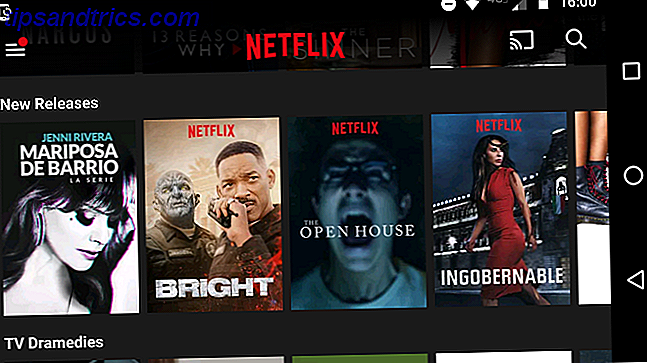
Θα δείτε μια λίστα με όλες τις διαθέσιμες συσκευές σας. Αγγίξτε ένα για να συνδεθείτε με αυτό. Η διαδικασία σύνδεσης θα διαρκέσει μερικά δευτερόλεπτα για να ολοκληρωθεί.
Σημείωση: Πριν αγοράσετε ένα Chromecast, ελέγξτε το εγχειρίδιο της τηλεόρασής σας. Πολλά νεότερα μοντέλα έχουν την τεχνολογία που είναι ήδη ενσωματωμένη. Ορισμένοι αποκωδικοποιητές, όπως το Nvidia Shield, το προσφέρουν επίσης εγγενώς.
3. Χρησιμοποιήστε Miracast
Το Miracast έχει προσφερθεί ως ασύρματη εναλλακτική λύση στα καλώδια HDMI Chromecast vs. Miracast: Οι διαφορές και ποια πρέπει να επιλέξετε Chromecast vs. Miracast: Οι διαφορές και ποια θα πρέπει να επιλέξετε Τα τελευταία χρόνια, το Google Chromecast έχει γίνει ένα must -για έξυπνο τηλεοπτικό αξεσουάρ. Αυτό που πιθανώς δεν γνωρίζετε είναι ότι η έξυπνη τηλεόραση σας έχει μια εναλλακτική λύση Chromecast: Miracast. Διαβάστε περισσότερα . Έχουμε συζητήσει προηγουμένως την τεχνολογία λεπτομερώς Σταματήστε τη χρήση HDMI: Miracast Είναι η ασύρματη εναλλακτική λύση που θα αγαπήσετε Σταματήστε τη χρήση HDMI: Miracast Είναι η ασύρματη εναλλακτική λύση που θα αγαπήσετε Την επόμενη φορά που θα χρειαστεί να κάνετε streaming media μεταξύ συσκευών, θυμηθείτε τις ατέλειες HDMI και σκεφτείτε να χρησιμοποιήσετε ασύρματο Miracast αντί. Είναι η τεχνολογία που όλοι χρειαζόμαστε και αξίζουμε. Διαβάστε περισσότερα .
Η Wi-Fi Alliance ολοκλήρωσε την τεχνολογία Miracast στο CES 2013. Έκτοτε, είναι διαθέσιμη σε όλες τις μηχανές Windows που εκτελούν έκδοση 8.1 ή νεότερη έκδοση και σε όλες τις συσκευές που λειτουργούν με Android.
Στο τέλος του δέκτη, οι συσκευές Roku και το Amazon Fire Stick είναι ενεργοποιημένες με Miracast. Πολλές έξυπνες τηλεοράσεις προσφέρουν επίσης την τεχνολογία.
Για να χρησιμοποιήσετε το Miracast στο Android, μεταβείτε στο Settings> Display> Cast Screen και πατήστε στο όνομα του δέκτη. Για να χρησιμοποιήσετε το Miracast στα Windows, μεταβείτε στις Ρυθμίσεις> Οθόνη .
Το Miracast δεν είναι διαθέσιμο σε συσκευές Apple.
4. Χρησιμοποιήστε ένα καλώδιο HDMI
Φυσικά, μπορείτε να δοκιμάσετε να στραφείτε σε ένα αξιόπιστο καλώδιο HDMI. Μπορεί να μην είναι πλέον στην πρωτοπορία της τεχνολογίας κοπής καλωδίου, αλλά θα κάνει πάντα τη δουλειά. Μπορείτε να πάρετε ένα λειτουργικό καλώδιο HDMI μήκους 6 ποδιών σχετικά φθηνά στο Amazon.
Η εγκατάσταση του καλωδίου HDMI είναι εύκολη. Απλά συνδέστε το ένα άκρο στην τηλεόρασή σας και το άλλο άκρο στον υπολογιστή σας. Στο μηχάνημά σας, φορτώστε την εφαρμογή Netflix web και βρείτε το περιεχόμενο που θέλετε να παρακολουθήσετε. Και στην τηλεόρασή σας, βεβαιωθείτε ότι έχετε επιλέξει το σωστό κανάλι εισόδου.
Εάν είστε τυχεροί, ο υπολογιστής σας θα αναγνωρίσει την τηλεόρασή σας και θα συνδεθεί αμέσως. Εάν δεν το κάνει, το επόμενο βήμα θα διαφέρει ανάλογα με το λειτουργικό σύστημα που χρησιμοποιείτε.
Windows
Για να ενημερώσετε το λειτουργικό σας σύστημα Windows για να στείλετε την οθόνη της οθόνης σας στην τηλεόρασή σας, ακολουθήστε τις παρακάτω οδηγίες βήμα προς βήμα:
- Κάντε δεξί κλικ στο μενού Έναρξη .
- Στο αναδυόμενο μενού, επιλέξτε Κέντρο κινητικότητας .
- Εντοπίστε το πλαίσιο που ονομάζεται Εξωτερική οθόνη .
- Κάντε κλικ στην επιλογή Σύνδεση οθόνης .
- Θα εμφανιστεί ένα μενού από τη δεξιά πλευρά της οθόνης, επιλέξτε Δεύτερη οθόνη μόνο .

Η οθόνη των Windows σας θα γίνει μαύρη και θα αναπαράγονται τόσο η εικόνα όσο και ο ήχος στην τηλεόρασή σας.
Σημείωση: Ορισμένοι κατασκευαστές ενδέχεται να έχουν συμπεριλάβει ένα πλήκτρο πληκτρολογίου για να μεταβείτε στην έξοδο HDMI.
Μακ
Εάν είστε κάτοχος ενός Mac, ακολουθήστε τα εξής βήματα:
- Ανοίξτε το μενού της Apple .
- Κάντε κλικ στις Προτιμήσεις συστήματος .
- Επιλέξτε Εμφανίζει .
- Κρατήστε πατημένο το πλήκτρο Option .
- Κάντε κλικ στην επιλογή Ανίχνευση οθονών στην κάτω δεξιά γωνία.
Εάν ο υπολογιστής σας εξακολουθεί να μην μπορεί να συνδεθεί στην τηλεόραση, έχετε πρόβλημα είτε με τη θύρα HDMI της τηλεόρασης, είτε με τη θύρα HDMI του Mac είτε με το ίδιο το καλώδιο HDMI.
Σημείωση: Πολλοί σύγχρονοι φορητοί υπολογιστές της Apple δεν περιλαμβάνουν θύρα HDMI, οπότε θα χρειαστεί πρώτα να αγοράσετε έναν προσαρμογέα.
Ας ελπίσουμε ότι τώρα θα πρέπει να βλέπετε το Netflix στην οθόνη της τηλεόρασής σας. Ίσως παρατηρήσετε ότι οι άκρες της οθόνης λείπουν. Μην ανησυχείτε, λέγεται "Overscan" και είναι ένα κοινό φαινόμενο. Συνήθως, το πρόβλημα πρέπει να επιλυθεί στις ρυθμίσεις της τηλεόρασής σας και όχι στο λειτουργικό σύστημα.
5. Χρησιμοποιήστε μια Apple TV και Apple AirPlay
Δεν αποτελεί έκπληξη το γεγονός ότι η Apple είναι η μόνη εταιρεία που δεν προσφέρει υποστήριξη Miracast, Chromecast ή καλώδιο HDMI.
Αντ 'αυτού, η εταιρεία θέλει είτε να αγοράσετε μια Apple TV και να εγκαταστήσετε την έκδοση της πλατφόρμας της εφαρμογής, είτε να χρησιμοποιήσετε την ιδιόκτητη τεχνολογία AirPlay και να μεταδώσετε την έκδοση εφαρμογής Netflix.
Το AirPlay λειτουργεί καλά, αλλά δεδομένης της ιδιόκτητης κατάστασής του, η στήριξη για το πρότυπο μεταξύ έξυπνων τηλεοράσεων και αποκωδικοποιητών λείπει πάρα πολύ.
Πώς βλέπετε το Netflix στην τηλεόρασή σας;
Σε αυτό το άρθρο, σας παρουσιάσαμε πέντε διαφορετικούς τρόπους για να παρακολουθήσετε το Netflix στην τηλεόρασή σας. Η σωστή λύση για εσάς εξαρτάται από τον εξοπλισμό που διαθέτετε και από τα gadget που χρησιμοποιείτε.
Γνωρίζετε άλλους τρόπους για να παρακολουθήσετε το Netflix στην τηλεόρασή σας; Ποια είναι η μέθοδος που προτιμάτε; Ή είστε πιο ευτυχισμένοι όταν παρακολουθείτε το Netflix στον υπολογιστή σας ή σε μια κινητή συσκευή;



